So löschen Sie Apps vom iPhone/iPad: verschiedene Möglichkeiten
Veröffentlicht: 2022-10-04So löschen Sie Apps vom iPhone/iPad: verschiedene Möglichkeiten
Aufgrund der Popularität des iPhones sind viele Apps im App Store damit verwandt. Bestimmte Apps unterstützen uns bei der Kommunikation, damit wir unser Leben leichter leben können, uns zum Lachen bringen und vieles mehr. Es ist ein häufiges Problem: Wie man die Apps entfernt.
Möchten Sie die App entfernen, die Speicherplatz auf dem iPhone oder Tablet beansprucht? Es gibt mehrere Methoden, mit denen diese inaktiven Apps verschwinden können. In diesem Artikel stellen wir Ihnen die einfachen Maßnahmen zur Verfügung, die für iOS 15 und frühere Betriebssystemversionen erforderlich sind, um sicherzustellen, dass Ihr Gerät übersichtlich ist.
Inhaltsverzeichnis
- 1 So löschen Sie Apps auf dem iPhone auf verschiedene Arten
- 1.1 Apps vom Startbildschirm löschen
- 1.2 Apps aus der App-Bibliothek löschen
- 1.3 Löschen Sie die iPhone-Apps aus den Einstellungen
- 1.4 Wie löscht man Apps aus dem App Store
- 1.5 Wie entfernt man Apps aus iCloud?
- 2 So verstecken Sie Apps auf Ihrem iPhone, ohne sie löschen zu müssen
- 3 Können Sie die integrierten Apple-Anwendungen von Ihrem iPhone und Ihrem iPad entfernen?
- 3.1 Verbunden
So löschen Sie Apps auf dem iPhone auf verschiedene Arten
Löschen Sie Apps vom Startbildschirm
Halten Sie auf dem Startbildschirm das Symbol der Anwendung gedrückt, die Sie entfernen möchten. Wenn das Kontextmenü erscheint, tippen Sie auf „App entfernen“. Tippen Sie dann auf „App löschen“.
Klicken Sie im Bestätigungs-Popup auf Löschen, und Sie sind fertig. Diese App wird vollständig vom iPhone entfernt.
Löschen Sie Apps aus der App-Bibliothek
Wenn die App, die Sie entfernen möchten, nicht auf Ihrem Startbildschirm verfügbar ist, können Sie sie auch aus der App-Bibliothek entfernen. Hier ist wie.
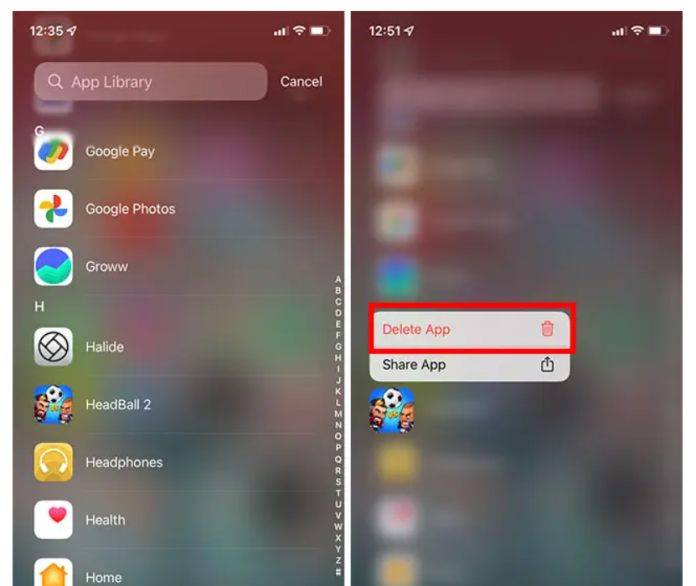
- Durchsuchen Sie die App-Bibliothek auf Ihrem iPhone und suchen Sie nach der App, die Sie entfernen möchten. Halten Sie als Nächstes das Symbol der App gedrückt und wählen Sie „App löschen“, indem Sie den Menükontext auswählen.
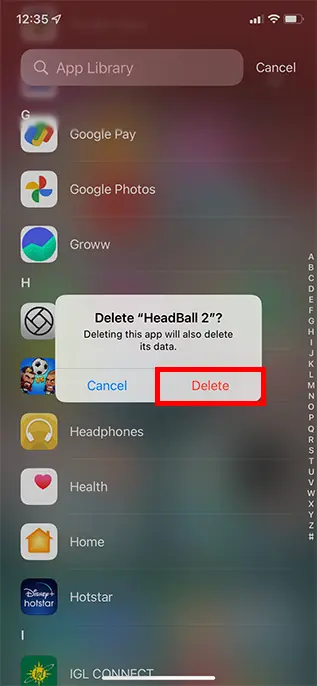
- Klicken Sie im Bestätigungsfenster erneut auf Löschen, um die Anwendung vollständig von Ihrem iPhone zu entfernen.
Löschen Sie die iPhone-Apps aus den Einstellungen
Das Löschen von Apps von Ihrem iPhone ist über die Einstellungen-App möglich. Dies ist nützlich, wenn Sie Ihren iPhone-Speicherverlauf überprüfen und eine App sehen, die Sie nie verwenden werden, da sie direkt in den Einstellungen gelöscht werden kann, anstatt den Startbildschirm zu öffnen, um sie zu deinstallieren. So können Sie es tun.
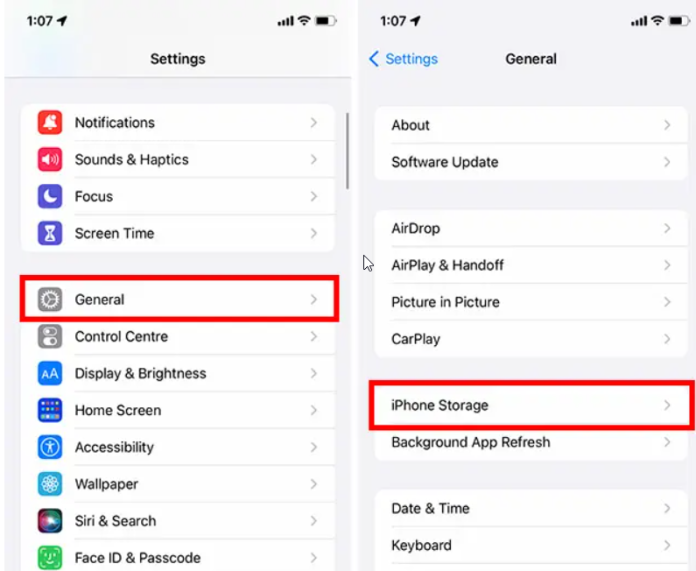
Öffnen Sie die Einstellungen und tippen Sie auf „Allgemein“. Tippen Sie dann auf „iPhone-Speicher“.
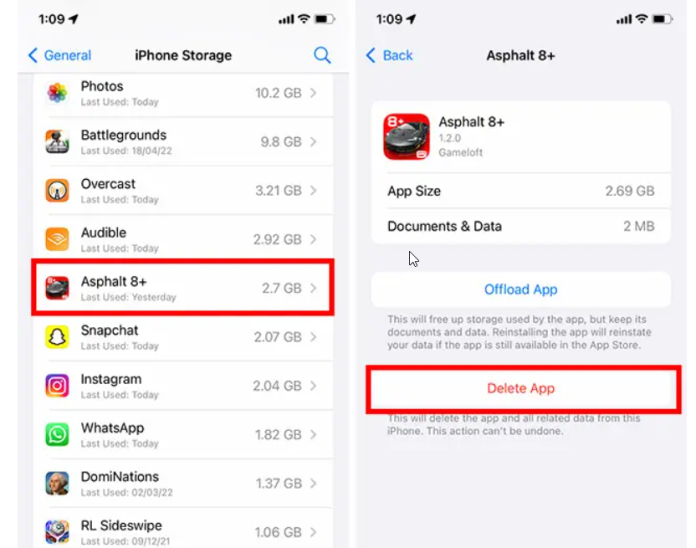
Scrollen Sie nach unten, bis Sie die App finden, die Sie löschen möchten, und tippen Sie dann darauf. Tippen Sie dann auf „App löschen“.
Es wird ein Warn-Popup angezeigt. Wählen Sie Löschen, dann wird die Anwendung vollständig vom iPhone gelöscht.
So löschen Sie Apps aus dem App Store
Eine andere Methode, um Apps loszuwerden – nutzen Sie einen App Store. Appstore.
- Öffnen Sie den App-Store.
- Tippen Sie oben rechts auf das Symbol Ihres Kontos.
- Scrollen Sie auf der nächsten Seite nach unten, bis Sie die Anwendung finden, die Sie löschen möchten.
- Um die Anwendung zu entfernen, bewegen Sie Ihren Finger links neben den Namen, bis Sie auf der rechten Seite einen orangefarbenen Abschnitt mit Löschen darin sehen.
- Drücken Sie danach auf Löschen, damit die App verschwindet.
Wie entfernt man Apps aus iCloud?
Beachten Sie, dass Ihr iPhone möglicherweise nie der letzte Ort ist, an dem eine App vorhanden ist, oder zumindest Spuren davon aufweist. Laut Edge „können iCloud-Einstellungen auf einem Gerät den Kaufverlauf anzeigen [und] verwendet werden, um Abonnements zu steuern und auf bestimmte Familienfreigabeoptionen zuzugreifen.“ Aus diesen Gründen könnte man argumentieren, dass der Apple-Benutzer möglicherweise auch die Apps löschen möchte, die er auf seinen ICloud-Konten hat (insbesondere wenn Sie diese Warnzeichen sehen, die darauf hinweisen, dass Sie sich nicht auf die Software verlassen sollten).

Um die Backups einer App zu stoppen und dann die Backup-Informationen aus iCloud zu löschen, gehen Sie zu Einstellungen. Wählen Sie oben Ihren Namen aus und gehen Sie dann zu iCloud. Gehen Sie zu Speicher verwalten. Klicken Sie dann auf Backups und wählen Sie das Gerät aus, das Sie derzeit verwenden. Es wird eine Übersicht Ihrer Bewerbungen angezeigt. Sie können den Schalter einfach nach links umlegen, wenn Sie einen entfernen möchten. Wenn Sie eine ältere Messaging-App löschen, aber zu einer neuen (und sichereren) wechseln möchten, sehen Sie sich die sichere Messaging-App an, die Sie auf Ihrem iPhone installieren können.
So verstecken Sie Apps auf Ihrem iPhone, ohne sie löschen zu müssen
Die Option, Anwendungen auf dem Startbildschirm auszublenden und in der App-Bibliothek zu speichern, ist nur auf iOS 14 und höher verfügbar.
- Suchen Sie die App, die Sie löschen möchten, und halten Sie dann das Symbol gedrückt.
- Wählen Sie im Popup-Fenster die App entfernen aus.
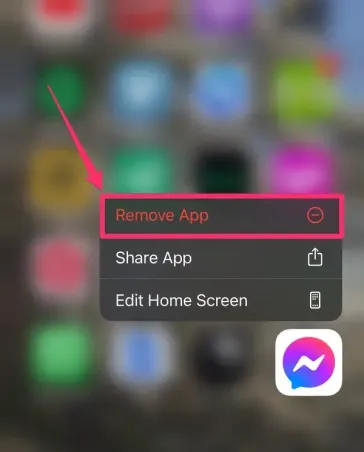
- Wählen Sie dann Vom Startbildschirm entfernen . Die App verschwindet dann vom Startbildschirm und wird in die App-Bibliothek verschoben.
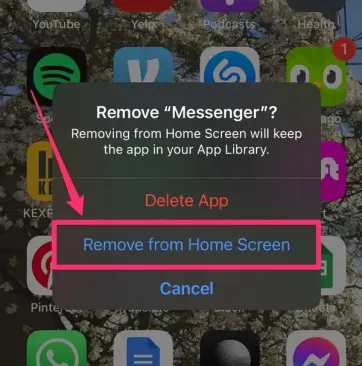
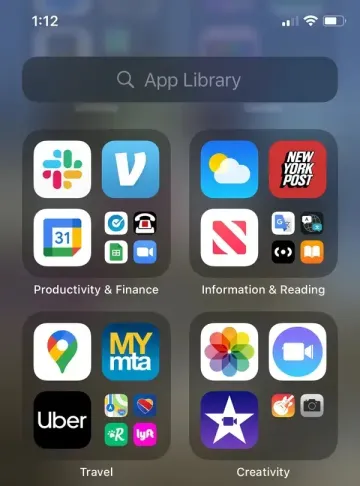
- Um auf Ihre App-Bibliothek zuzugreifen, bewegen Sie Ihren Finger auf die rechte Webseite des Startbildschirms. Verwenden Sie dann die Suchleiste oben, um die App zu finden oder Kategorien zu durchsuchen.
Können Sie die integrierten Apple-Anwendungen von Ihrem iPhone und Ihrem iPad entfernen?
Lange Zeit war es unmöglich, alle Apple-Programme von iPhones oder Tablets zu löschen, was zum Unmut derer führte, die Alternativen zu Standard-Apps von Apple bevorzugen, darunter Google Maps, Firefox Focus und andere. Wie in iOS 10 können die meisten vorinstallierten Anwendungen von Apple jetzt entfernt werden, und wenn sie nicht gelöscht werden, können Sie sie jedoch entfernen. Wir werden am Ende dieses Beitrags darüber sprechen, wie Sie Anwendungen von Ihrem iPhone blockieren können.
Sie können die folgenden Anweisungen befolgen, um Apple-Apps und alle von Ihnen installierten Anwendungen von Drittanbietern zu löschen.
Einige Apps wie Nachrichten, Fotos, Safari, App Store und Einstellungen können jedoch nicht gelöscht werden, da sie in das System integriert sind. Sie können jedoch die Standardanwendung ändern, die automatisch geöffnet wird, falls Sie iOS 14/iPad OS 14 und höher ausführen.
Holen Sie sich unbegrenzte Grafik- und Videodesign-Services auf RemotePik, buchen Sie Ihre kostenlose Testversion
Um über die neuesten eCommerce- und Amazon-Nachrichten auf dem Laufenden zu bleiben, abonnieren Sie unseren Newsletter unter www.cruxfinder.com
